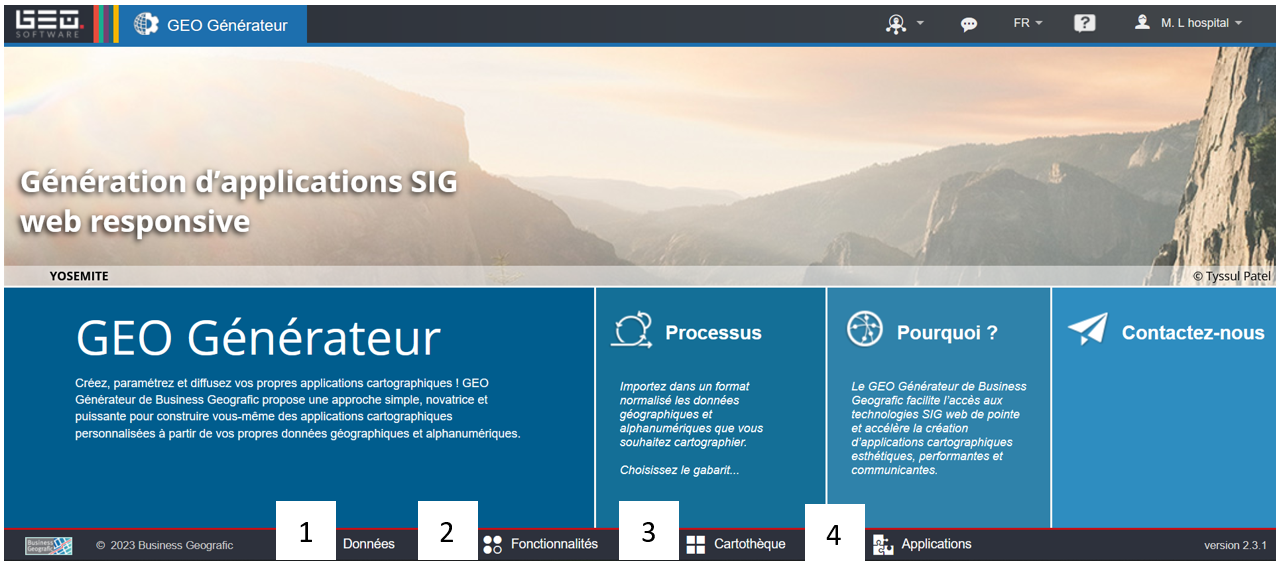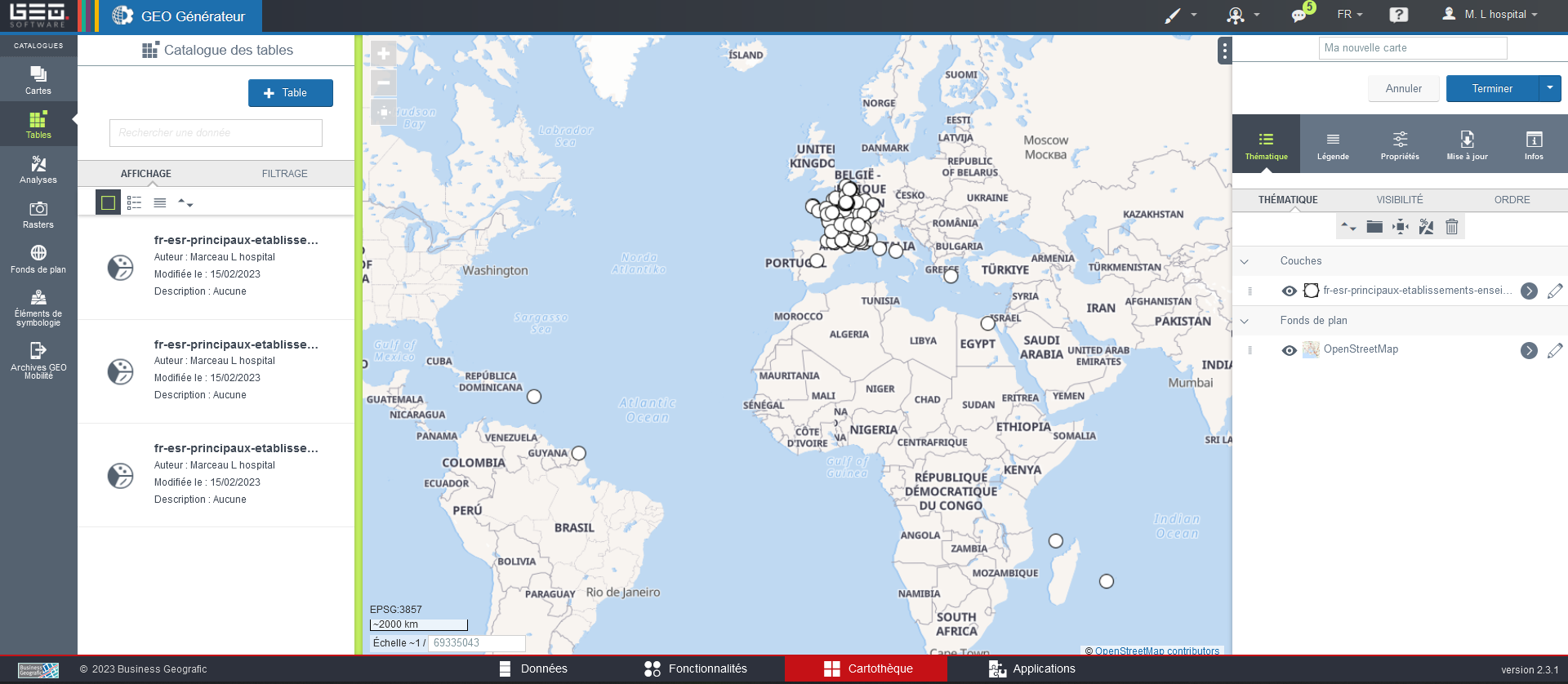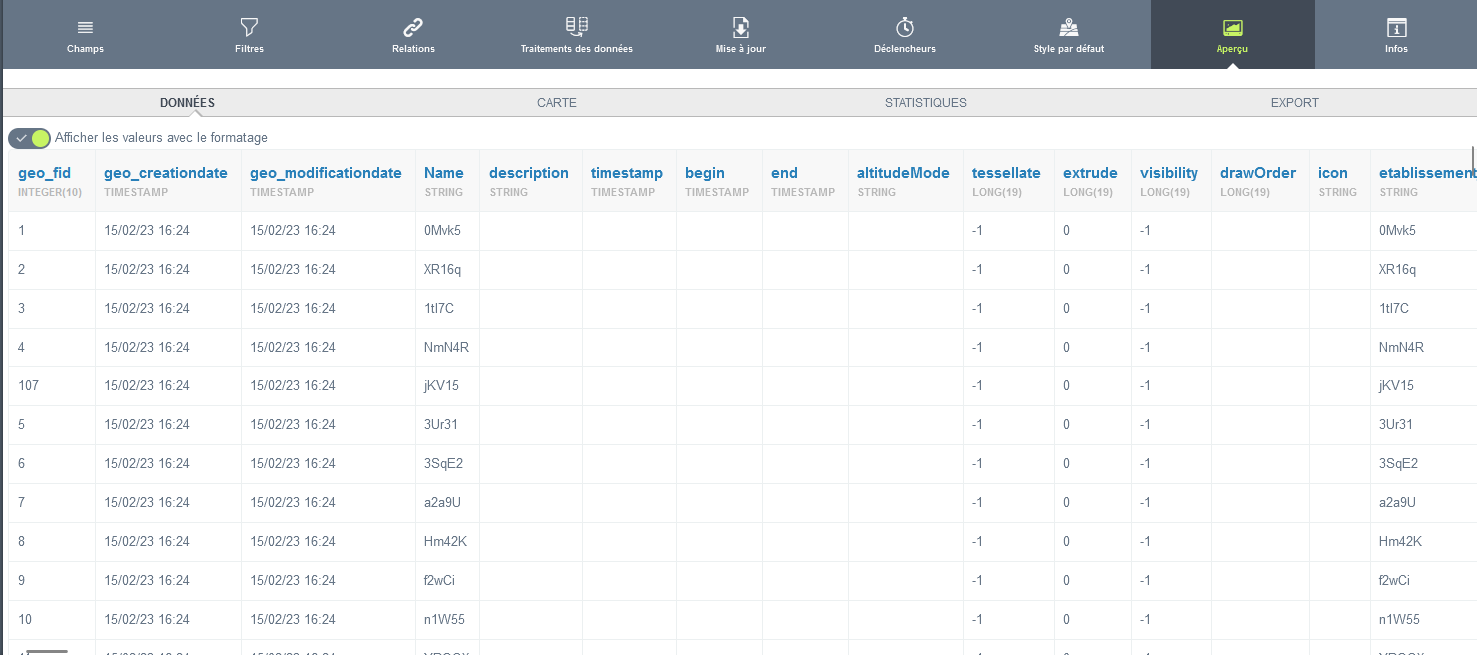Modes structuration
Mode Structuration du logiciel
Dès l’ouverture de Géo Générateur, la fenêtre principale s’ouvre avec l’interface comme ci-dessous Dans cette interface nous pouvons retrouver des onglets où il y a plusieurs fonctionnalités.
1- Fenêtres des données :
- Tables
- Fond de plan
- Médias
- Connexions
- Rasters
2- Fenêtre des fonctionnalités :
- Recherches
- Fiches d’informations
- Analyses
- Statistiques
- Modifications géométriques
- Modèles d’impressions
3- Fenêtre de Cartothèque :
- Cartes
- Contextes des cartes
4- Fenêtre Applications :
- Applications
- Configurations des modules
- Tableaux de bord
- Thèmes
Mode structuration de l’information
Sur ce logiciel une fois les données téléchargées nous pouvons les apercevoir en allant dans Cartothèque/carte/ puis glisser les données qui sont dans affichage sur la carte. Sur la droite dans l’onglet thématique se trouve l’ensemble des couches. On remarque ici une couche fr-esr-principaux-etablissements-enseignement-superieur en format KML qui représente les écoles supérieures françaises dans le monde et un fond de carte OpenStreetMap par défaut
De plus pour connaitre toutes les informations, il est possible dans données/ sectionner le fichier à traiter /aperçu puis données pour avoir la table attributaire des données téléchargées. Dans cette table attributaire nous retrouvons des champs comme id de l’établissement, le type d’établissement, les coordonnées etc.
L'Hospital Marceau